WindowsXP系统自带有屏幕保护程序,它不仅可以有效防止显示器老化,而且还能让屏幕变得更加美观。不少用户为了让自己的电脑变得个性化一点,就想要自己手动设置WindowsXP系统的屏幕保护程序、屏保时间及字幕等。那么,这该如何操作呢?下面,就随小编一起来看看吧!
推荐:纯净版html' target='_blank'>xp系统下载
具体方法:
1、首先在winxp桌面空白处,鼠标右键菜单中选择“属性”选项(如下图所示)。
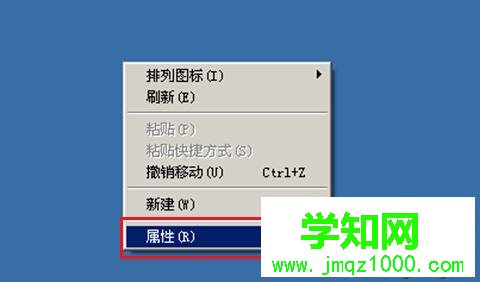
2、打开显示属性设置窗口后,切换菜单栏至“屏幕保护程序”选项卡。
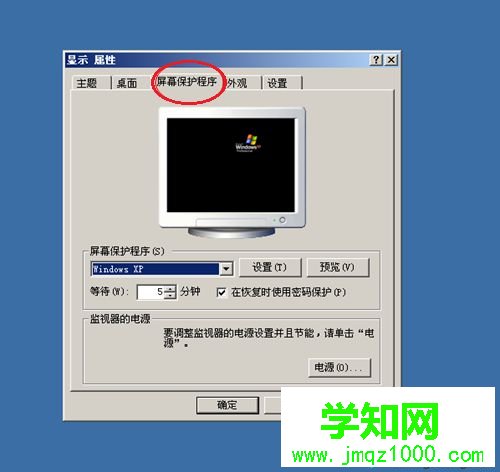
3、选择“屏幕保护程序”下面的选项,点击下拉按钮,进行自由选择,如选择“飞跃星空”。

4、选择屏保出现时间选项,选择时间,如设置为“1分钟”,完成 后,可选择“预览”按钮进行预览。
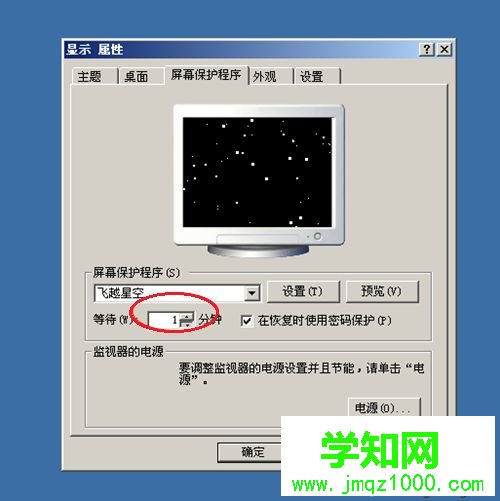
5、如认为无误后,点击“应用”,“确定”按钮,完成设置。
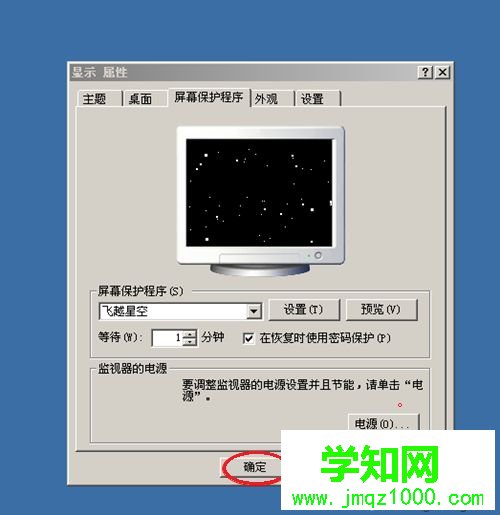
6、如果想设置为文字屏保,选择“屏保程序”下的“字幕”选项,点击”设置“按钮。
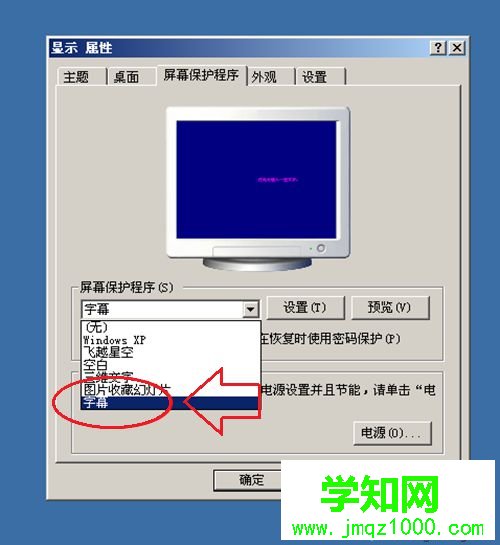
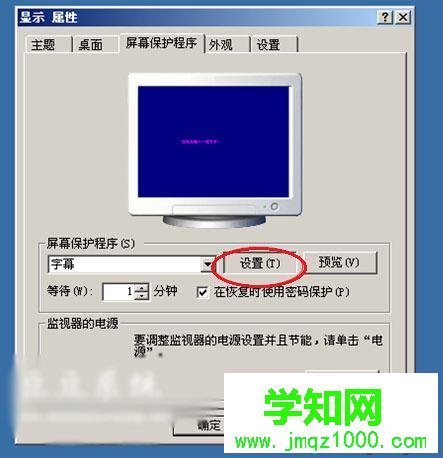
7、弹出字幕设置窗口,在文字窗口输入需要的文字,然后进行一些其他设置,如速度、位置,后点击”应用、确定“按钮,完成设置。


WindowsXP系统下设置屏幕保护程序、屏保时间及字幕的方法就介绍到这里了。感兴趣的用户,不妨按照教程的方法来一步步去设置,相信每个用户都可以将屏保设置自己喜欢的模式。
相关教程:windows7系统屏幕保护win8锁屏时间怎么设置w7系统怎么设置屏保win7系统屏幕保护时间win7系统屏保设置郑重声明:本文版权归原作者所有,转载文章仅为传播更多信息之目的,如作者信息标记有误,请第一时间联系我们修改或删除,多谢。
新闻热点
疑难解答